Як увімкнути режим «Не турбувати» під час водіння на телефоні Pixel

Ви за кермом і часто відволікаєтеся на вхідні повідомлення та сповіщення, які постійно з’являються на вашому телефоні? Увімкніть режим «Не турбувати».

Сповіщення Android іноді можуть дратувати, тому ввімкнення режиму «Не турбувати» є одним із способів вимкнути сповіщення, які з’являються, коли вони непотрібні. Ось як налаштувати режим «Не турбувати» на телефонах Google Pixel.
Як налаштувати режим «Не турбувати».
Параметр «Не турбувати» буде в налаштуваннях звуку . Спочатку двічі проведіть пальцем вниз від верхнього краю екрана, а потім натисніть значок налаштувань.
Перейдіть до налаштувань на панелі сповіщень
Перейдіть до Звуки (або Звуки та вібрація) > Не турбувати .
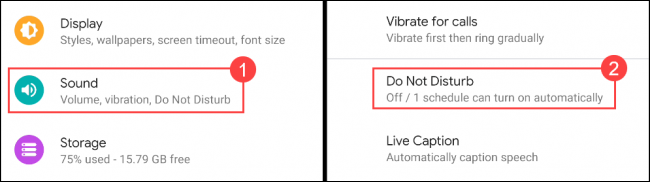
Звук > Не турбувати
Натисніть Люди , щоб почати.
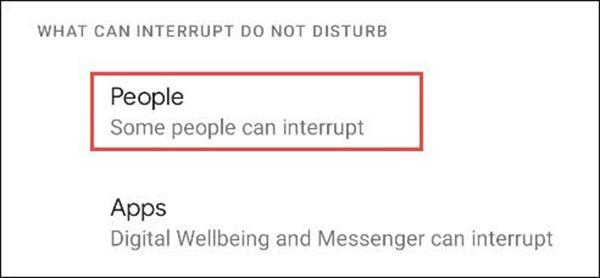
Виберіть Люди
Натисніть «Дзвінки» , щоб вибрати, хто може зв’язуватися з вами в режимі «Не турбувати».
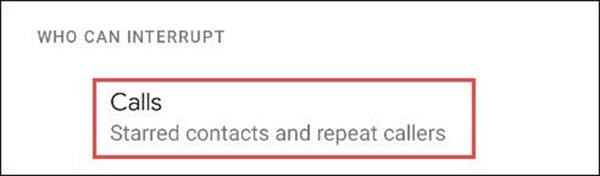
Виберіть Дзвінки
Виберіть один із наведених нижче варіантів.
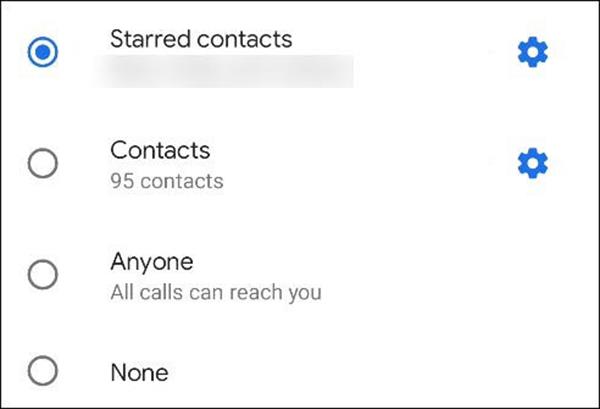
Виберіть 1 з варіантів
Якщо вибрати «Спеціальні контакти» , можна клацнути піктограму, щоб додати або видалити контакти зі списку.
Виберіть значок у верхньому правому куті, щоб додати спеціальний контакт, або натисніть значок зірочки, щоб видалити контакт. Завершивши, виберіть стрілку назад.
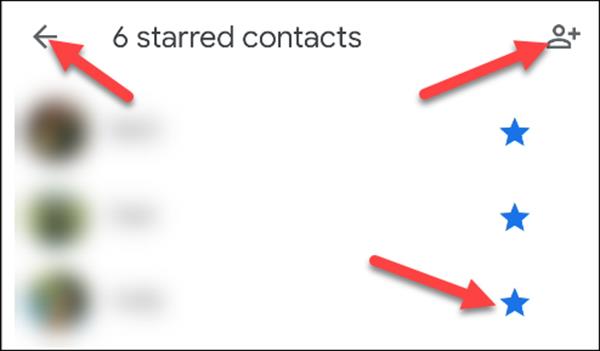
Додати контакти до списку
Потім увімкніть опцію «Дозволити повторних дзвінків» , якщо хтось дзвонить безперервно протягом 15 хвилин. Після завершення виберіть стрілку назад.
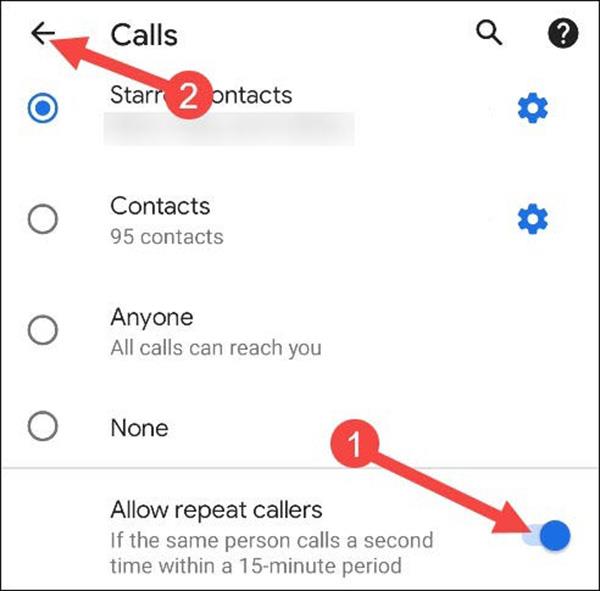
Далі — налаштування для розділу повідомлень. Виберіть Повідомлення .
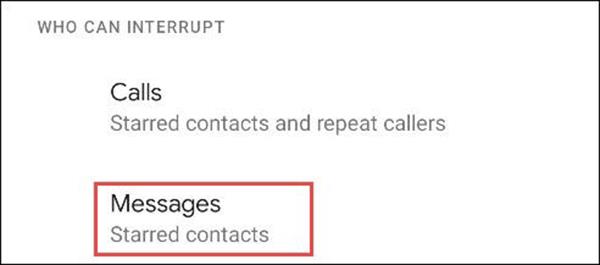
Виберіть Повідомлення
Ви побачите ті самі параметри в розділі Виклики .
Якщо вибрати контакти із зірочкою, ви зможете вибрати ті самі контакти, що й вище.
Останнє, що потрібно налаштувати в розділі «Люди», — це «Розмови» . Починаючи з Android 11 , ви можете створювати закладки для певних розмов у програмі обміну повідомленнями. У режимі «Не турбувати» ви можете не захотіти отримувати сповіщення від Facebook, але все одно хочете отримувати екстрене SMS-повідомлення.
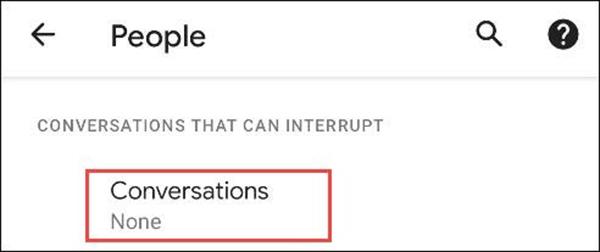
Виберіть Розмови
Параметри в розділі «Розмови» містять такі параметри. Ви можете торкнутися значка шестірні поруч із параметрами, щоб вибрати, які розмови включено.
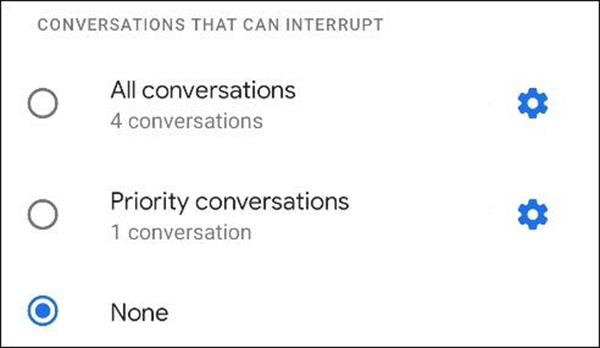
Виберіть один із варіантів
Налаштувавши Дзвінки та Повідомлення , ми можемо налаштувати, які інші сповіщення дозволені в режимі «Не турбувати». Виберіть Будильники та інші переривання .
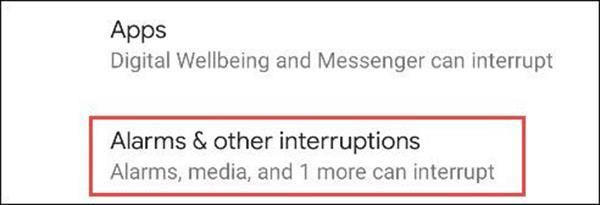
Ви побачите список типів сповіщень із перемикачами поруч із ними. Виберіть ті, які ви хочете бачити в режимі «Не турбувати».
Останній розділ, про який варто згадати, це програми . Це вказує, які програми зможуть сповіщати вас у режимі «Не турбувати».
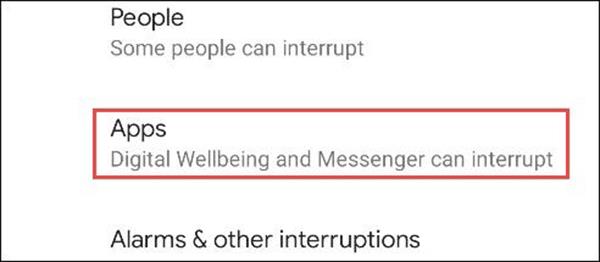
Програми, які можуть заважати, відображатимуться вгорі. Ви можете вибрати програму, щоб налаштувати, які саме сповіщення дозволено переривати.
Щоб додати програму до списку, виберіть «Додати програми» .
Сторінка розгорнеться з повним списком програм на вашому пристрої. Виберіть програму, яку хочете додати.
Ви перейдете на сторінку з різними типами сповіщень, які можуть надходити з програми. Увімкніть перемикач у режимі «Не турбувати», щоб дозволити все, що ви хочете.
Закінчивши додавати програми, поверніться до основних налаштувань «Не турбувати». Далі потрібно вибрати, як довго працюватиме режим «Не турбувати» за допомогою опції швидких налаштувань.
Ви можете вибрати режим «Поки ви не вимкнетеся» , встановити спеціальний час або запитувати щоразу . Натисніть OK, коли закінчите.
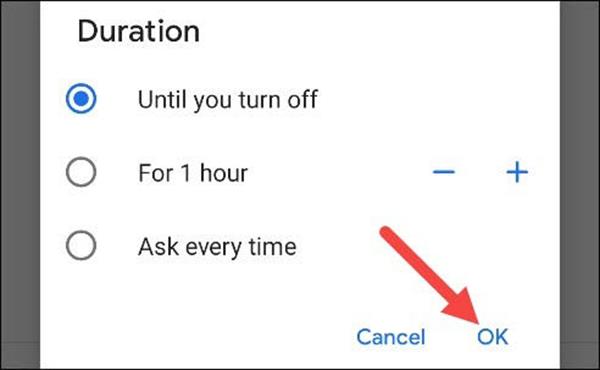
Далі виберіть Параметри відображення для прихованих сповіщень . Цей параметр визначає, як відображатимуться та звучатимуть сповіщення, заблоковані в режимі «Не турбувати».
Звідси є три варіанти:
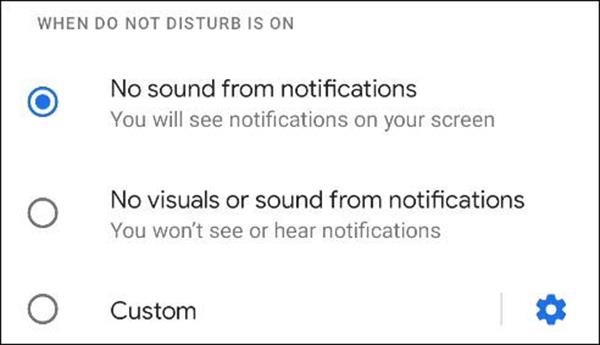
Якщо вибрано «Власний», торкніться значка шестірні, щоб відобразити параметри. Ви можете вибрати кілька різних змінних, щоб точно визначити, як повідомлення виглядатиме в різних ситуаціях.
Нарешті, ми можемо налаштувати розклад для режиму «Не турбувати». Натисніть «Розклади» .
Ви можете використовувати кілька різних розкладів бронювання. Якщо ви раніше налаштували «Нічний режим» на своєму телефоні, ви побачите його ввімкненим як один із розкладів.
Щоб створити власний календар, торкніться «Додати більше» внизу.
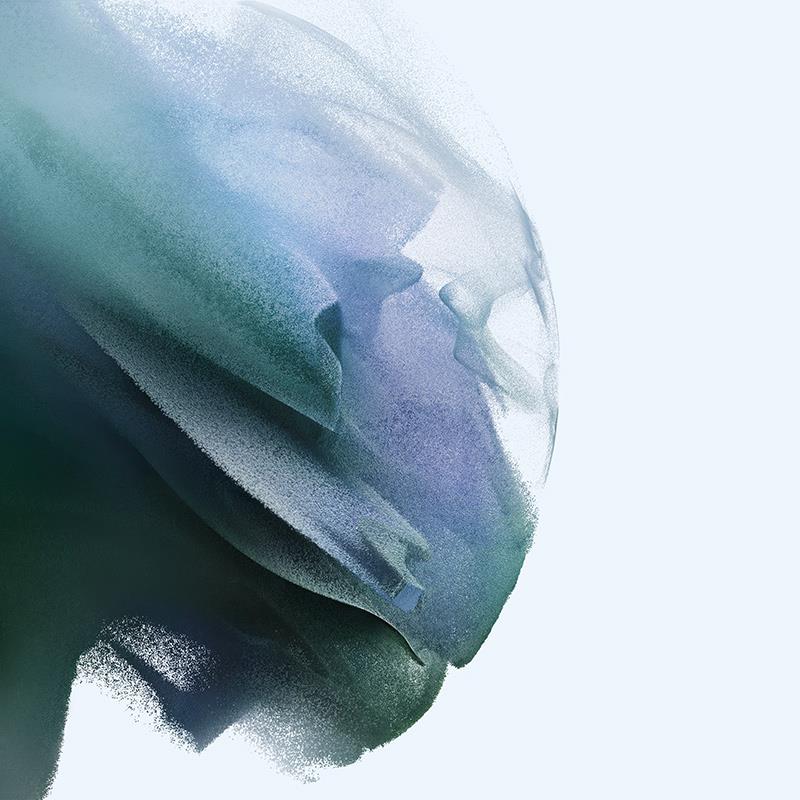
Спочатку вам буде запропоновано вибрати тип розкладу. Режим «Не турбувати» працюватиме на основі подій календаря.
Ви за кермом і часто відволікаєтеся на вхідні повідомлення та сповіщення, які постійно з’являються на вашому телефоні? Увімкніть режим «Не турбувати».
Ось як налаштувати режим «Не турбувати» на телефонах Google Pixel.
Ви пропустили дзвінок, тому що телефон не дзвонив? Усі інші звуки працюють, крім мелодії? Перегляньте наступні рішення.
Система сповіщень Android – номер 1 у світі. Але на цю систему часто впливають особливості налаштування виробника або збої в певній програмі.
Завдяки функціям перетворення мовлення в текст у режимі реального часу, вбудованим у багато сучасних програм введення, ви маєте швидкий, простий і водночас надзвичайно точний метод введення.
До Tor можуть підключатися як комп’ютери, так і смартфони. Найкращий спосіб отримати доступ до Tor зі свого смартфона — через Orbot, офіційний додаток проекту.
oogle також залишає історію пошуку, яку іноді ви не хочете, щоб хтось, хто позичає ваш телефон, бачив у цій пошуковій програмі Google. Як видалити історію пошуку в Google, ви можете виконати кроки, наведені нижче в цій статті.
Нижче наведено найкращі підроблені програми GPS на Android. Усе це безкоштовно та не потребує рутування телефону чи планшета.
Цього року Android Q обіцяє внести ряд нових функцій і змін в операційну систему Android. Давайте подивимося очікувану дату випуску Android Q і відповідних пристроїв у наступній статті!
Безпека та конфіденційність дедалі більше стають головними проблемами для користувачів смартфонів загалом.
Завдяки режиму «Не турбувати» в ОС Chrome ви можете миттєво вимкнути дратівливі сповіщення для більш зосередженого робочого простору.
Чи знаєте ви, як увімкнути ігровий режим, щоб оптимізувати продуктивність гри на телефоні? Якщо ні, давайте вивчимо це зараз.
За бажанням ви також можете встановити прозорі шпалери для всієї телефонної системи Android за допомогою програми Designer Tools, включаючи інтерфейс програми та інтерфейс налаштувань системи.
Випускається все більше і більше моделей телефонів 5G, починаючи від дизайнів, типів і закінчуючи сегментами. У цій статті давайте ознайомимося з моделями телефонів 5G, які будуть представлені в листопаді цього року.











